Télécharger application sfr tv sur pc gratuit - Guide TV de sfr
Les clients ADSL, Fibre ou Mobile SFR peuvent profiter de tous leurs programmes préférés et jusqu’à 200 chaînes TV grâce à SFR TV sur PC, Mac, mobile ou tablette. Comment installer l’application sous Windows 10 ou encore à quelles chaînes avez-vous droit avec votre abonnement SFR ? Retrouvez toutes les réponses à vos questions sur SFR TV dans ce guide.
Sommaire :
SFR TV : un accès gratuit et illimité à la télévision sur tous ses appareils
SFR TV : à quoi sert l’application ?
SFR TV sur PC, Mac, tablette ou mobile, permet d’accéder à tous les programmes TV de SFR depuis tous ses appareils, à tout moment et en illimité, à condition d’avoir un accès à Internet par WiFi, 3G/3G+ ou 4G/4G+.
L’option inclut plus de 200 chaînes SFR, accessibles en fonction de son abonnement SFR, 25 radios et des services de replay et de vidéos à la demande avec possibilité de téléchargement hors ligne. Il est également possible de profiter des bouquets cinéma SFR payants depuis la plateforme. L’application SFR TV pour mobile et tablette permet enfin de transformer votre smartphone ou tablette en télécommande.
Qui peut bénéficier de SFR TV et à quel prix ?
Tous les clients Box ou Mobile SFR peuvent utiliser SFR TV, qu’ils utilisent un PC, un Mac, un mobile ou une tablette. Selon leur abonnement, il n’auront cependant pas accès aux mêmes programmes.
L’application SFR TV est gratuite pour toutes les personnes abonnées à une Box SFR ADSL ou Fibre et pour tous les clients Mobile SFR ayant un forfait qui inclut l’option SFR TV. Pour les autres clients SFR, il est possible d’accéder au service SFR TV sous forme d’option payante pour 5 euros par mois. Si vous n’êtes pas encore abonné à SFR, appelez le 09 87 67 96 03 ou demandez à vous faire rappeler. Nos conseillers vous guideront dans vos démarches.
Attention, si vous regardez SFR TV depuis votre mobile, pensez à surveiller votre consommation de data afin de ne pas la voir dépasser le nombre maximum de Mégas ou Gigas inclus dans votre forfait mobile SFR.
Liste des chaînes et services présents sur SFR TV en fonction de son abonnement SFR
Tous les abonnements SFR ne donne pas accès aux mêmes services avec SFR TV. Voici un récapitulatif.
| Box ADSL avec option TV | Box ADSL sans option TV | Box Fibre | Mobile |
|---|---|---|---|
| 200 chaînes TV | 89 chaînes TV | Plus de 130 chaînes TV | Plus de 130 chaînes TV |
Bouquets TV sélection + Grand Spectacle + BeIN Sports (si abonné) + Programme Pass VOD illimité (si abonné) + replay à la demande + OCS GO (si abonné) + Fonction télécommande | Programme Pass VOD illimité (si abonné) + replay à la demande | Bouquets TV sélection + Programme Pass VOD illimité (si abonné) + replay à la demande + Programmation des enregistrements à distance + Téléchargement de VOD + OCS GO (si abonné) + Fonction télécommande | Programme Pass VOD illimité (si abonné) + replay à la demande |
| 25 radios | 25 radios | 25 radios | 25 radios |
Quels appareils sont compatibles avec SFR TV ?
SFR TV est compatible avec Windows XP, Windows Vista, Windows 7, Windows 8, Server 2008, Server 2012, Mac OS X (version 10.6 à 10.13), iOS et Android.
Attention, certaines tablettes ne sont pas compatibles avec SFR TV comme :
- T-907 Shenzhen Totsh Industrial
- Polaroid MIDC407, MIDC409 et Diamond III MIDC901
- Oceanic Colors 7”
- MPMAN MP444, MP843 et MP1000
- Memup 704c
- Gonomad PWS1010AVVR
- Gonomad PWS700YA
- Carrefour Touch Tablet 10 Duo CT1010
- ArtViewn AT7C-A10WA 7” (4GB)
- Arnova 0DG3 (Leclerc) et Arnova 7hG3
- Archos 101GZ et 97 CARBON
- Ananda 10 inch Tablet BC1003
- Alps E1911 v77
- Alcatal One Touch T20
Si vous essayez de lancer la télévision depuis une tablette incompatible avec SFR TV, ce message s'affiche : “Désolé, le service n’est pas accessible. Merci de réessayer après avoir vérifié votre connexion 3G/4G ou WiFi”.
Comment installer SFR TV sur PC, Mac, mobile ou tablette ?
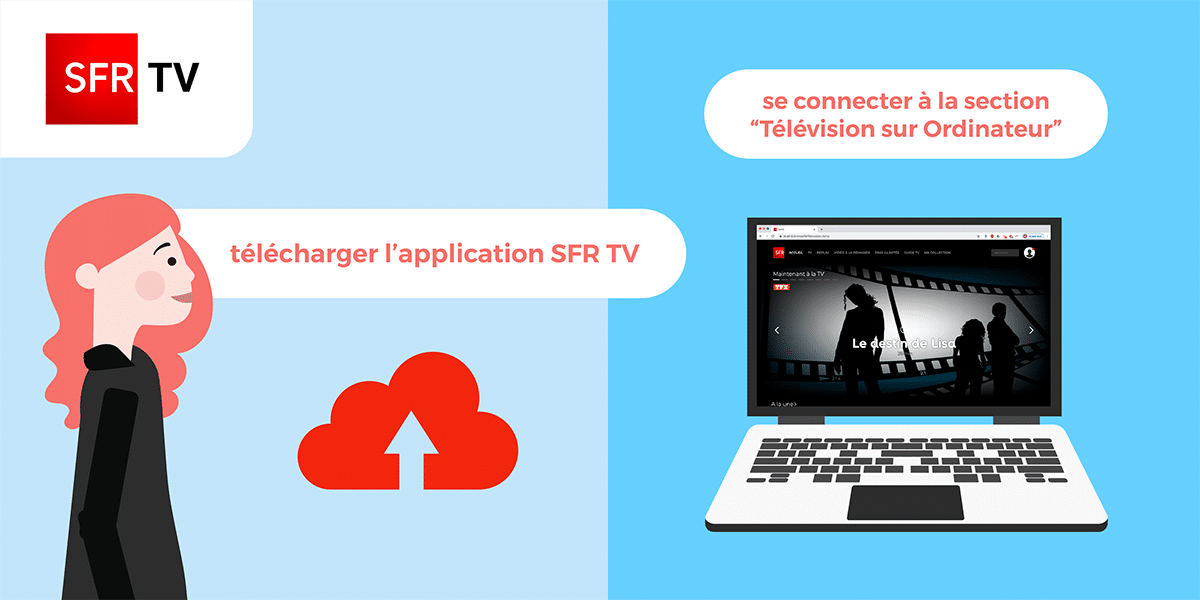
SFR TV sur PC : guide d’installation sous Windows 10
Pour accéder à SFR TV sur PC depuis votre ordinateur, qu’il soit sous Windows 10 ou 8 (ou version antérieure), il est en premier lieu conseillé de télécharger et installer Flash Player. SFR TV a en effet besoin du plugin Flash d’Adobe pour fonctionner. La version installée doit être au minimum Flash Player 11 et est disponible sur le site d’Adobe.
Rendez-vous ensuite dans le store de Microsoft et téléchargez l’application SFR TV. Votre PC va alors enregistrer un fichier .exe qu’il vous faudra exécuter une fois téléchargé. Vous n’avez plus qu’à suivre les instructions. Vos identifiants SFR TV correspondent aux identifiants SFR que vous utilisez habituellement pour vous connecter sur votre Espace client SFR.
SFR TV sur Mac, iPhone et iPad : installation du fichier .apk
Pour bénéficier de tous les avantages de SFR TV depuis votre Mac, rendez-vous dans l’App Store de votre appareil et cherchez “SFR TV”. Cliquez sur “Installer” et renseignez le mot de passe de votre compte Apple.
A la différence des appareils sous Windows, votre Mac va télécharger un fichier .apk qu’il vous faudra ouvrir une fois enregistré complètement. Suivez ensuite le guide d’installation et renseignez les informations demandées. L’utilisation de SFR TV sur un Mac nécessite elle aussi le téléchargement de Flash Player 11 (ou une version ultérieure).
L’installation de SFR TV sur les appareils iOS comme les iPhones et les iPad est encore plus simple. Une fois sur la page SFR TV de votre App Store, cliquez sur “Installer” et inscrivez le mot de passe de votre compte Apple. L’application sera installée automatiquement sur votre appareil et vous n’aurez plus qu’à l’ouvrir et vous identifier.
SFR TV sur mobile et tablette Android
L’application SFR TV est également disponible sur tous les appareils sous Android (hors tablettes citées un peu plus haut). Pour installer le service sur votre terminal, rendez-vous dans Google Play et télécharger “SFR TV”.
Télécharger application sfr tvQuelle que soit la mise à jour de votre appareil ou son système d’exploitation, l’application sera automatiquement installée et apparaîtra sur la page d’accueil de votre téléphone. Il vous suffira alors de l’ouvrir et de renseigner vos identifiants pour profiter de tout le contenu SFR TV.
Comment utiliser l’application SFR TV sur PC, mobile et tablette ?
Se connecter et paramétrer SFR TV sur PC
Pour vous connecter à SFR TV sur PC, une fois sur la page d’accueil de l’application, renseignez votre identifiant et votre mot de passe et cliquez sur “Me connecter”. Vos identifiants SFR TV correspondent à vos identifiants SFR.
Une fois connecté, vous pouvez utiliser le menu à gauche pour choisir la chaîne ou le programme que vous souhaitez regarder. En bougeant votre souris sur la lecture en cours, vous pouvez faire apparaître la barre de paramètres de la vidéo avec les boutons “Pause”, “Volume”, “HD” et “Plein écran” (représenté par un carré dont seuls les coins sont visibles à droite de la barre de paramètres).
Vous pouvez également suivre le fil de discussion Twitter et commenter en direct les émissions sur le réseau social depuis la plateforme SFR TV de votre ordinateur. Il vous suffit de cliquer sur l’icône Twitter. Vous pourrez ensuite écrire votre tweet et cliquer sur “Tweeter”.
Utiliser l’app SFR TV sur mobile et tablette
L’utilisation de l’app SFR TV depuis votre mobile ou tablette est également très simple. Une fois connecté grâce à vos identifiants SFR, vous avez accès à tout le contenus SFR TV sur votre appareil.
Pour transformer votre tablette ou smartphone en télécommande de votre Box SFR, cliquez sur l’icône en forme de télécommande en haut à droite de la page d’accueil de l’application. Celle-ci se connectera alors automatiquement à votre Box. A côté de l’icône “télécommande”, vous pouvez également cliquer sur l’icône en forme de loupe et taper le programme que vous recherchez et ainsi le trouver facilement.
En haut à gauche de la page d’accueil de l’app SFR TV se trouve la barre de menu. Depuis celle-ci, vous pouvez consulter le “Guide TV”, souscrire à de nouvelles offres (rubrique “Enrichir mon offre”), accéder à la VOD, au replay, aux radios, à vos enregistrements et aux réglages de l’application. Une fois dans les réglages, vous pouvez vous déconnecter ou vous connecter et accéder à vos chaînes favorites et vos téléchargements.
Il est possible de “détacher” un appareil de votre compte SFR TV. Pour cela, une fois sur SFR TV, allez dans les réglages à la rubrique “Gérer les comptes”. Vous pourrez alors sélectionner l’appareil que vous ne souhaitez plus associer à votre compte SFR TV.
SFR TV : replay et VOD à portée de clic
SFR TV donne également aux abonnés SFR un accès au service de vidéo à la demande SFR Play. Celui-ci n’est cependant pas gratuit. Vous pouvez soit prendre un pass VOD pour 9,99 euros par mois, soit décider de louer les programmes qui vous intéressent au cas par cas.
SFR Play propose un large éventail de films pour toute la famille et des séries exclusives en ultra HD 4K (selon votre appareil). Une fois sur le service de VOD, vous pouvez vous promener dans l’application et choisir le film ou la série que vous souhaitez regarder parmi les suggestions personnalisées proposées par l’application.
Pour télécharger un programme et le regarder hors-ligne, après avoir fait votre choix, cliquez sur “Louer”. Le téléchargement du programme se lance alors automatiquement. Allez ensuite dans “Mes VOD”. Vous pourrez voir l’avancement du téléchargement. Lorsque celui-ci est complètement chargé, vous pourrez choisir de le regarder ou de le supprimer.
attention Vous ne pourrez regarder le programme que depuis l’appareil sur lequel vous l’avez téléchargé et loué.
Vous pouvez également regarder tous vos programmes préférés en replay depuis la barre de menu de l’application SFR TV. Il vous suffit de cliquer sur “Replay” et de choisir le programme que vous souhaitez voir ou revoir. Si vous souhaitez vous abonner à SFR et ainsi profiter de la VOD et du Replay SFR, n’hésitez pas à appeler le 09 87 67 96 03 ou demandez à vous faire rappeler.
SFR TV sur PC : que faire si un écran noir apparaît ?
Il arrive qu’un écran noir apparaisse lorsque vous cliquez sur une chaîne. Si tel est le cas, pas de panique, voici quelques conseils à suivre.
Vérifiez en premier lieu la version Flash Player de votre ordinateur. Comme dit précédemment, SFR TV sur PC a besoin de Flash Player 11 ou d’une version ultérieure du logiciel Flash d’Adobe pour fonctionner. Ce dernier permet la transformation du fichier numérique reçu par SFR TV en vidéo avec son et image. Si votre version du logiciel est trop ancienne, les vidéos sur SFR TV ne fonctionneront pas et vous aurez un écran noir.
à savoir Flash Player peut également se bloquer lors de l'initialisation de SFR TV. Dans de tel cas, un écran noir s’affiche sur votre ordinateur avec le message suivant : “initializing”. Cliquez sur une autre chaîne dans le menu de gauche et le problème devrait être réglé.
Si l’écran noir persiste, il vous reste deux solutions :
- Vérifiez le niveau de sécurité du pare-feu de votre ordinateur. Il se peut qu’il n’autorise pas l’utilisation de la télévision et qu’il faille le changer.
- Vérifiez que votre débit Internet est supérieur ou égal à 512 Kps.
N’oubliez pas que pour accéder aux chaînes de SFR TV, vous devez être abonné Box ou Mobile SFR. Si vous ne l’êtes pas, vous pouvez toujours accéder à l’interface SFR TV, mais l’écran restera noir lorsque vous cliquez sur une chaîne.
Enfin, si vos problèmes persistent, n’hésitez pas à contacter le Service client SFR par téléphone au 1023 ou depuis votre Espace client SFR.
Tablettes et smartphones parfois incompatibles
Attention, certaines tablettes et quelques smartphones sont malheureusement incompatibles avec SFR TV. Les tablettes incompatibles sont cependant uniquement celles de petites marques. Celles des grands constructeurs comme Apple ou Samsung sont par exemple toujours compatibles. Il faut donc toutefois bien se renseigner sur avant de tenter d'utiliser SFR TV. Cela évite de voir apparaitre le message d'erreur “Désolé, le service n’est pas accessible. Merci de réessayer après avoir vérifié votre connexion 3G/4G ou WiFi”.
L'application SFR TV, ainsi que l'accès direct à ce service depuis le site internet de SFR, donne donc au client la possibilité de profiter pleinement des chaînes télévisées dispensées par les options de son offre fixe ou mobile. Tous les services majeurs liés à cette offre sont ainsi disponibles aussi bien sur la télévision que sur l'ordinateur. Il est donc possible de visionner la TV de SFR sur plusieurs écrans en simultané sans restriction particulière.
Cette alternative permet à plusieurs téléspectateurs ne souhaitant par regarder la même émission de ne pas avoir à choisir qui gardera la télécommande. Deux programmes peuvent en effet se visionner en même temps, l'un sur le téléviseur et l'autre sur l'ordinateur. Cette application offre donc de nombreux avantages pour profiter à tout moment et partout des chaînes télévisées diffusées avec SFR TV.
Powered by Froala Editor